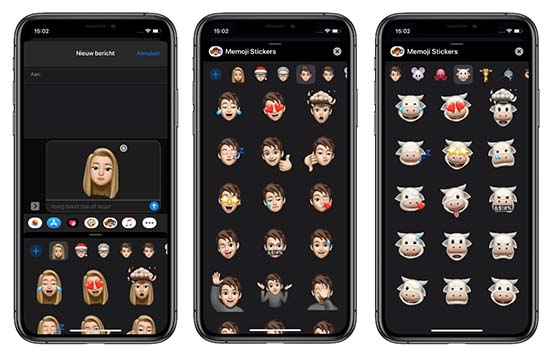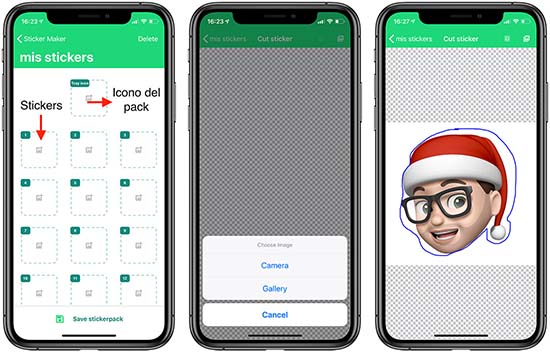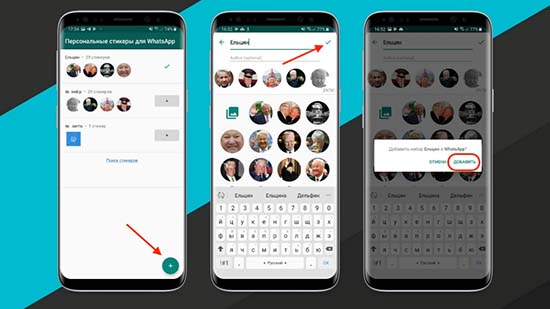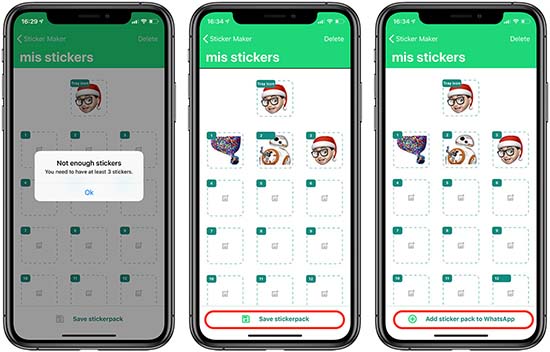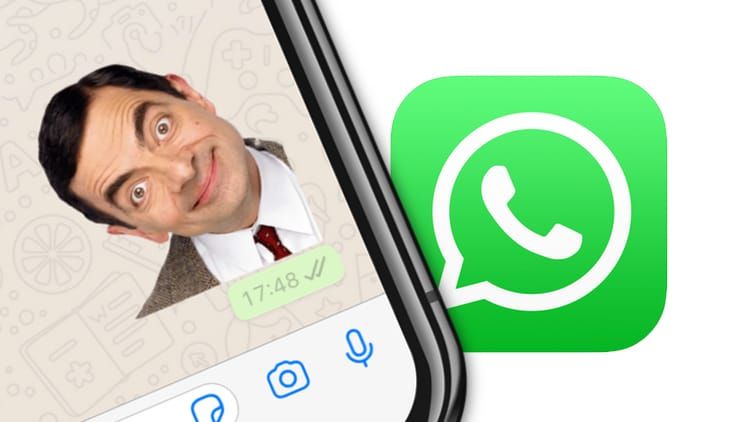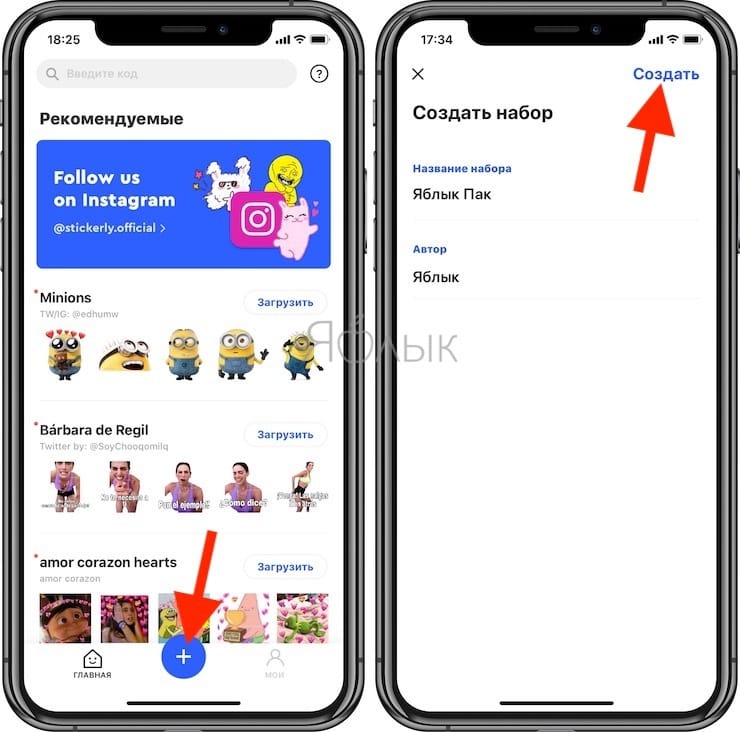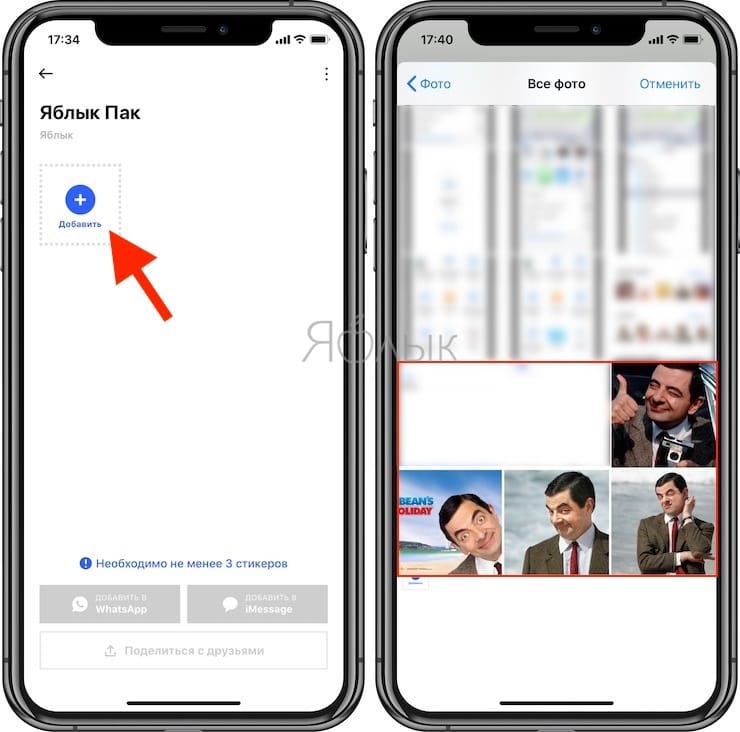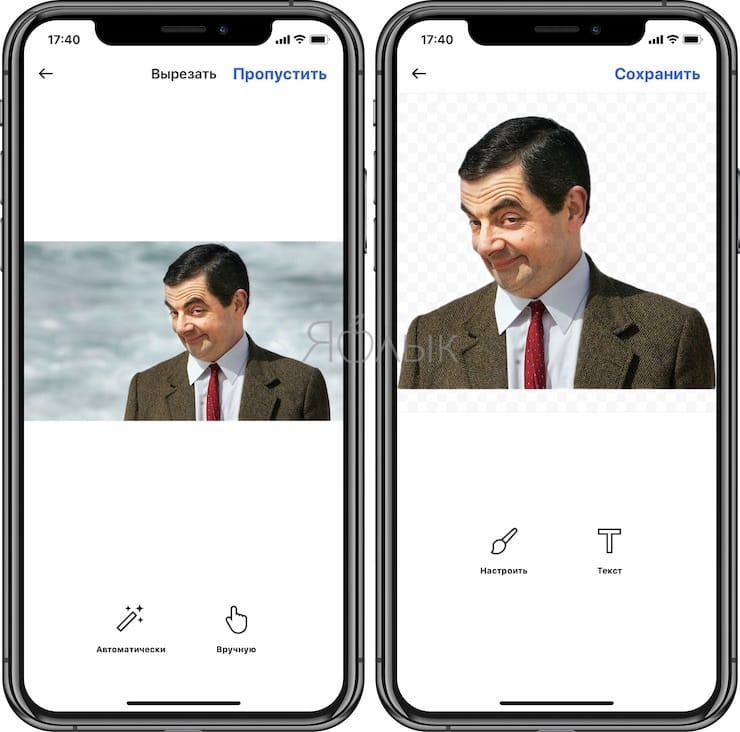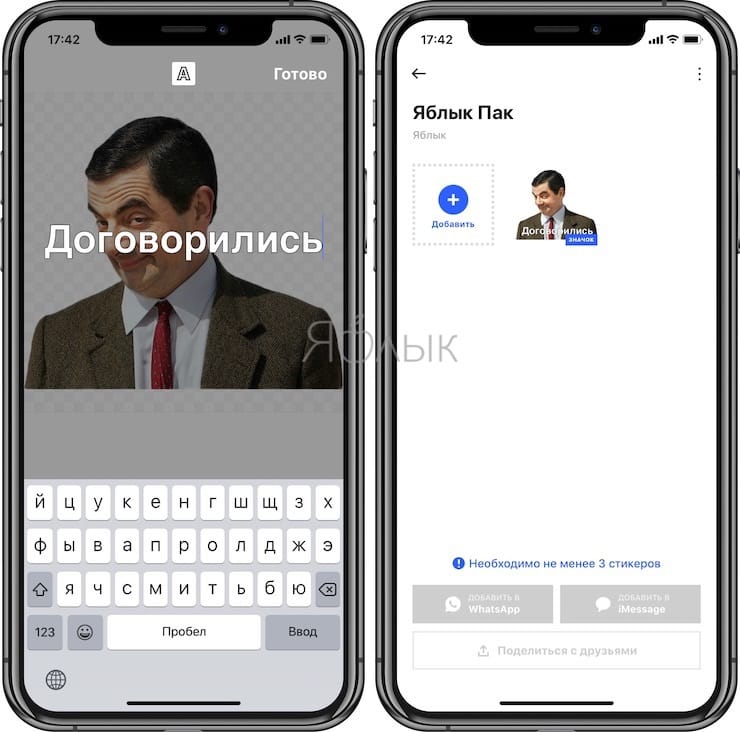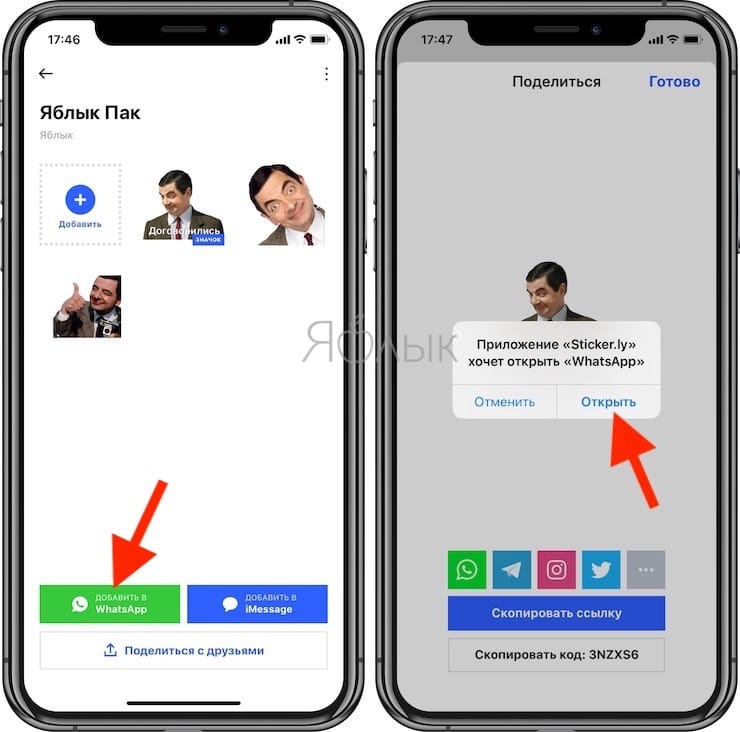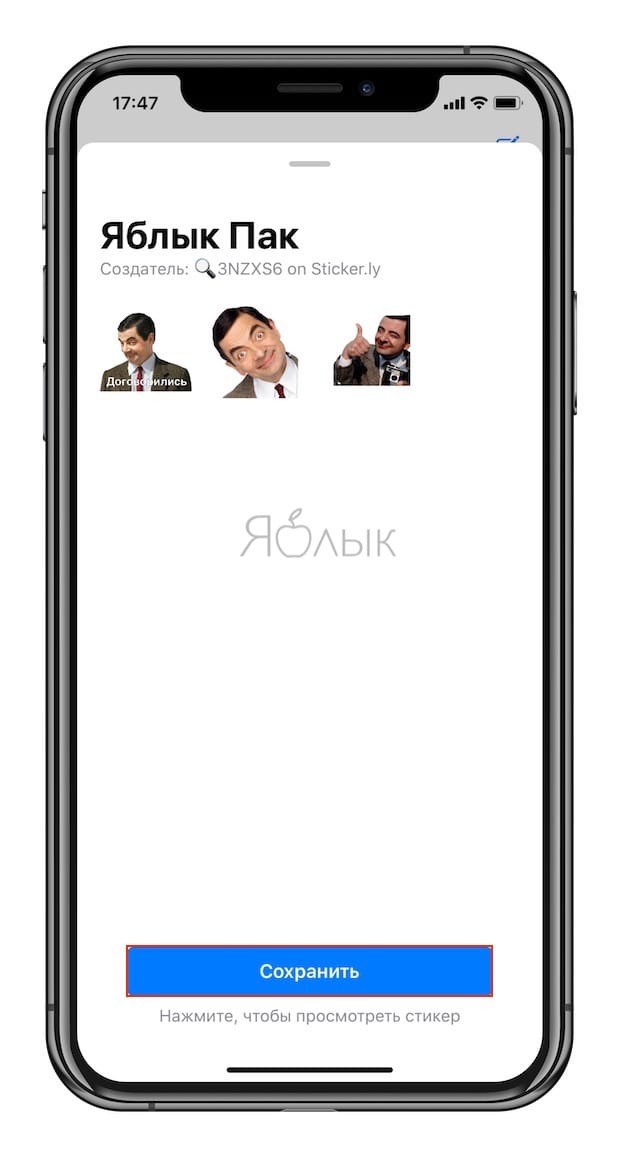- Все о стикерах WhatsApp для iPhone
- Как пользоваться стикерами WhatsApp в iPhone
- Как добавить стандартные стикеры в WhatsApp (iOS)
- Скачиваем новые бесплатные стикеры в WhatsApp для iPhone
- Делаем свой стикер для WhatsApp прямо в iPhone
- Удаление стикеров WhatsApp из iPhone
- Как создать стикеры в WhatsApp на iPhone
- Как добавить стандартные стикеры в WhatsApp на iPhone
- Как скачать и добавить новые стикеры в WhatsApp на iPhone
- Как сделать свой стикер для WhatsApp прямо в iPhone
- Как делать собственные стикеры для WhatsApp на iPhone и Android
- Как делать собственные стикеры для WhatsApp на iPhone и Android
Все о стикерах WhatsApp для iPhone

Как пользоваться стикерами WhatsApp в iPhone
Если вы еще не знаете, где кнопка «стикеры» в Вацапе для Айфона, то тут все просто. Кнопка находится в окне набора сообщения, справа. Выглядит она как кусок бумажки со скруглёнными углами, один из углов загнут. Если у вас такой кнопки нет, то нужно обновить приложение WhatsApp (обновление делается в приложении App Store).

Если при нажатии на кнопку стикера, у вас отображаются анимированные GIF-картинки, то нужно внизу экрана нажать на кнопку – стикеры. Но по умолчанию там пусто. Теперь стикеры нужно добавить, благо имеются стандартные стикеры.
Как добавить стандартные стикеры в WhatsApp (iOS)

Проделав описанное выше, нужно нажать значок – плюс (+). Выбрав подходящие вам наборы стикеров, жмем кнопку со стрелкой для загрузки, после чего эти наборы появятся в ваших стикерах.
Если вы были внимательные, то когда выбирали подборки стандартных стикеров, должны были заметить пустой раздел – Мои стикеры. Когда стандартные надоели, а происходит это быстро, то хочется загрузить новых хороших стикеров.
Скачиваем новые бесплатные стикеры в WhatsApp для iPhone
Установка новых стикеров выполняется в приложении App Store, процесс скачивания точно такой, как установка приложения (если не ставили приложения, то смотрите – инструкцию). Разумеется установить без наличия Apple ID официальным способом вы не сможете.
Мы нашли в iTunes Store приложение, называется – Лучшие стикеры Stickers Memes. Бесплатное приложение позволит вам:
- Добавить бесплато стикеры – мемы
- И сделать свои стикеры на любой вкус (ограничение до 5 стикеров в бесплатной версии)


Запускаем приложение, в разделе Категории выбираем понравившуюся подборку и жмем синюю кнопку – Add to WhatsApp, после чего стикеры экспортируются в наш месенджер, и ими уже можно пользоваться.
Делаем свой стикер для WhatsApp прямо в iPhone
С появлением стикеров, на Андройдах сразу появилось приложение позволяющее делать и добавлять свои стикеры в Вацап, на Айфоне сделать свой стикер можно в этом же приложении – Лучшие стикеры Stickers Memes. Сразу предупреждаю, это не реклама, приложение иногда вылетает при создании своих стикеров, поэтому разработчику сегодня есть над чем работать.
Здесь нужно отметить, что в бесплатной версии программы, можно сделать не более 5 стикеров в подборке, так же условие – не менее 3х стикеров. Поэтому просто сделать один не выйдет, минимум три стикера, иначе кнопка – Сохранить, будет не активна. Если в вашем iPhone уже имеются сохраненные картинки или фотографии для будущего стикера, то можно начинать:
- Запускаем приложение Лучшие стикеры Stickers Memes
- Нажимаем снизу по центру кнопку – Новый комплект +
- Жмем зеленую кнопку – Добавить фотографию
- И выбираем из галлереи свое фото, или картинку
- Теперь снизу жмем кнопку – Ластик. И стираем лишние фоновые элементы, оставляя лишь сам стикер.
- По завершении жмем галочку и кнопку – Готово. Регулируем габариты стикера и снова жмем – Готово.

В завершении про минусы этого приложения иногда вылетает и не очень качественно получается ластиком делать контуры стикера, если хотите качественно, сделайте стикер на компе в графическом редакторе на прозрачном фоне и отправьте эту картинку к себе в почту, после чего с почты сохраните в галлерею с фотографиями, получится качественнее и не придется мучить ластик в телефоне. После чего проделайте шаги описанные выше и ваш супер стикер будет готов.
Добавляем стикеры из чата WhatsApp в Избранные. Для iPhone
Если ваш WhatsApp стикер понравиться вашим собеседникам (или наоборот, вам понравился чей-то), то можно сохранить его у себя в Избранных, для этого нужно удерживать касание на стикере до появления меню, в котором жмем – В Избранное. В iPhone так.
Удаление стикеров WhatsApp из iPhone
Для удаления подборок стикеров из iPhone, нужно в Вацапе, в разделе стикеров:
- Нажать кнопку – Плюс
- Выбрать раздел – Мои Стикеры
- Нажать на подборке которую хотите стереть и выбрать – Удалить
Источник
Как создать стикеры в WhatsApp на iPhone
Прошло довольно много времени до момента, когда разработчики мессенджера наконец-то решили добавить в приложение поддержку стикеров. Пользователи положительно оценили это решение, ведь бывают моменты, когда проще воспользоваться стикером, чем набирать текст носом стоя в тесном автобусе. Или по-быстрому скинуть наклейку, находясь на совещания, или идя по улице.
Как добавить стандартные стикеры в WhatsApp на iPhone
Необходимо открыть мессенджер и зайти в групповой или личный чат. Следующий шаг, нахождение иконки ‘стикеры’. Она находится в правом углу строки, где вводится текст сообщения.
После нахождения искомой кнопки, на неё надо нажать. Выйдет окошко, на котором посередине будет находиться рисунок. В правом углу появившегося окна, необходимо нажать на круг, внутри которого расположен крестик.
После, отобразиться перечь групп стикеров, которые можно скачать на iphone. После выбора понравившихся наклеек, надо нажать на стрелку, находящуюся справа в строке групп.
Как скачать и добавить новые стикеры в WhatsApp на iPhone
Чтобы сделать стикеры в ватсапе на айфоне более разнообразными, необходимо воспользоваться помощью специальных программ от сторонних разработчиков.
- Первым шагом в скачивании будет вход в магазин и введение запроса в поисковую строку. В выданных результатах по запросу будет достаточное количество нужных программ. Принцип пользования для этих приложений примерно одинаковый. Когда приложение выбрано и установлено, время выбирать стикеры.
- Второй этап добавления — в скачанной программе выбирается набор картинок. В появившемся окне нужно будет подтвердить отправку стикеров в ватсап. Затем сделать подтверждение запуска watsapp. И нажать на кнопку сохранения.
Чтобы удостовериться в том, что стикерпакеты добавились в коллекцию ватсапа, надо зайти в любой чат в мессенджере. Нажать на прикрепление стикера в строке ввода сообщений и ознакомиться с новыми наборами наклеек.
Есть второй путь для скачивания новых стикеров на ватсап — это получить из чата. Когда во время общения собеседник присылает наклейку, не входящую в стандартный набор от ватсапа. Добавляя стикер из чата, делается следующее:
- Открыть ватсап, перейти в чат (приватный или групповой), из которого нужно сохранить стикер.
- И нажать картинку в переписке. В открывшемся меню инструментов — выбрать пункт с надписью: ‘добавить в избранное’.
Отныне, сохранённый стикер используется при ведении переписки. Новая наклейка находится в меню стикеров во вкладке ‘избранное’. Вкладка в меню, имеет вид звёздочки.
Как сделать свой стикер для WhatsApp прямо в iPhone
Мессенджр ватсап позволяет использовать не только стандартные стикеры, но и создавать их своими руками. Создавая уникальный стикер придётся сначала скачать и установить специальное приложение. Приложений много, принцип работы у них примерно одинаковый. Программы имеют платные и бесплатные версии. Есть приложения, которые разрешают создать не менее трёх и не более пяти стикеров.
До этапа создания наклеек, пользователь должен определится с изображением. Если подходящего изображения нет — его скачивают из интернета.
Чтобы создать стикеры в ватсап на айфоне выполняются следующие этапы:
- Сначала открывается приложение для создания стикеров.
- Дальше, жмётся кнопка, где есть надпись ‘добавить новый комплект’.
- Потом нажимается кнопка с плюсом, на некоторых бывает надпись ‘добавить фотографию’.
- Следующее, это выбор подходящего изображения из галереи.
- После выбора картинки, берётся инструмент ластик, лишние детали на фоне картинки стираются. В некоторых приложениях вместо ластика используются инструменты выделения. В этом случае выбирается область на изображении, и жмётся кнопка ‘обрезать’. Полученное изображение сохраняется, после — редактируется размер наклейки, и сохраняется.
- Созданные наборы стикеров появятся в меню WhatApp.
Описанные способы добавления новых стикерпакетов на ватсапе в айфоне простые, и не требуют от пользователя специальных навыков и умений. Когда старые наборы наклеек перестанут радовать, можно их удалить, и создать новые. При желании стикеры можно создавать хоть каждый день. Главное, чтобы было свободное время и подходящие картинки.
Источник
Как делать собственные стикеры для WhatsApp на iPhone и Android
Стикеры являются быстрым и интересным способом передать свои мысли и эмоции собеседнику в WhatsApp. Но не всегда в стандартном наборе найдется нужный вариант. В таком случае можно попробовать создать собственный набор стикеров, который отражал бы ваши индивидуальные реакции. Как это сделать на iPhone или телефоне с Android, рассказывается в этом материале.
В магазине Google Play для Android вы можете найти множество приложений со стикерами. С другой стороны, в App Store для iPhone есть лишь несколько подобных хранилищ. На самом деле вам не особенно нужны эти сторонние приложения, и вам не нужно быть разработчиком или программистом для создания своего собственного стикера.
Все, что вам нужно, это несколько картинок, а об остальном позаботится приложение Sticker.ly , которое доступно как для iPhone, так и для Android. Приложение обладает умным инструментом для удаления фона, так что вы можете создавать стикеры с реакцией даже на основе вашего лица. У вас получится удивить своих друзей изобретательностью.
Как делать собственные стикеры для WhatsApp на iPhone и Android
Для начала загрузите приложение Sticker.ly на свой смартфон с iOS или Android. Следующим шагом будет сбор фотографий, которые вы будете использовать для создания стикера. Загрузите нужные вам изображения или сделайте фотографии, подходящие для использования в качестве основы будущего стикера. Если вы создаете набор таких наклеек на основе селфи, то при съемке постарайтесь использовать нейтральный фон.
1. Откройте только что загруженное приложение Sticker.ly и нажмите кнопку «+» на нижней панели инструментов.
2. Здесь вы можете выбрать имя для вашего стикера, а также идентифицировать себя в качестве автора. Теперь можно нажимать кнопку «Создать».
3. На следующем экране нажмите кнопку «Добавить стикер».
4. Теперь вы увидите инструмент для выбора изображений. Перейдите к альбому, в котором вы сохранили фотографию, и нажмите на нее.
5. Изображение откроется в редакторе. Для начала приложение предложит вырезать фон. Нажмите на кнопку «Автоматически». Если ваше изображение имеет четкий фон и передний план, приложение должно автоматически удалить весь фон. И искусственный интеллект действительно хорошо проявляет себя в этой задаче. Но если изображение сложное, вы можете нажать на кнопку «Настроить».
6. Теперь при помощи своих пальцев сотрите или восстановите части изображения.
7. Если вы хотите, то можете добавить еще и текст на стикере, используя опцию «Текст». Введите текст, а затем переместите его в нужное место. А в верхней части приложения вы можете изменить стиль написанного. Как только вы останетесь довольны результатом, нажмите кнопку «Готово».
8. Остается просто нажать на кнопку «Сохранить».
Вот вы и сделали свой первый собственный стикер. Нажмите на кнопку «Добавить стикер» снова для создания еще одного элемента. Вам понадобится минимум три стикера для формирования из них набора.
После того как все ваши стикеры будут созданы, перейдите на страницу набора наклеек и нажмите кнопку «Добавить в WhatsApp».
После этого откроется приложение WhatsApp с экраном импорта стикеров. Здесь вы сможете еще раз просмотреть все добавляемые вами наклейки. Остается просто нажать на кнопку «Сохранить», чтобы добавить их в свой аккаунт.
Ваш набор наклеек теперь добавлен в WhatsApp и готов к использованию.
Перейдите к чату в WhatsApp и нажмите на значок стикера, который находится в левой части текстового поля. В разделе с картинками выберите свой набор в верхней строке, а затем нажмите на нужный вам стикер.
Источник